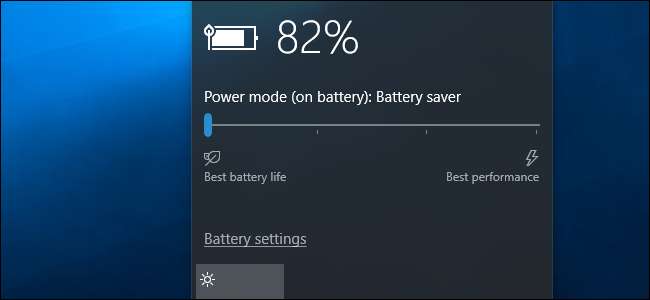
O Windows 10 inclui um modo “Economia de bateria” projetado para estender a vida útil da bateria do seu laptop ou tablet. O Windows ativará automaticamente a Economia de bateria quando a bateria do seu PC ficar fraca, mas você pode controlar isso - e escolher exatamente o que a Economia de bateria faz.
O que exatamente o modo de economia de bateria faz?
RELACIONADOS: Como gerenciar o novo "controle de potência" do Windows 10 para economizar bateria
Economia de bateria é semelhante a Modo de baixo consumo em um iPhone , ou Economia de bateria no Android . Quando é ativado (ou quando você o ativa), ele faz algumas alterações nas configurações do Windows para esticar ainda mais a vida útil da bateria do seu laptop.
Primeiro, ele reduz automaticamente o brilho da tela. Este é um grande ajuste que pode economizar bateria em todos os dispositivos, já que a luz de fundo consome um pouco de energia.
Economia de bateria agora agressivamente aplicativos de fundo de aceleração você não está usando ativamente, mesmo que sejam aplicativos de desktop. Este recurso foi adicionado com o Atualização de criadores de outono . Os “aplicativos universais” da Windows Store também não poderão ser executados em segundo plano e receber notificações push enquanto este modo estiver habilitado.
Por padrão, o modo Economia de bateria é ativado automaticamente sempre que seu laptop ou tablet atinge 20% da vida útil da bateria. Conecte seu PC para recarregar e o Windows desativará o modo Economia de bateria.
Como ligar
Você pode ativar o modo Economia de bateria sempre que desejar. Por exemplo, você pode querer ligá-lo manualmente no início de um longo dia se souber que ficará longe de uma tomada por um tempo.
Para fazer isso, basta clicar ou tocar no ícone da bateria na área de notificação da barra de tarefas. Arraste o controle deslizante para a posição mais à esquerda para ativar o modo “Economia de bateria”.
Esta opção está a um clique do ícone da bateria, assim como o plano de energia "Economia de energia" estava no Windows 7 e Windows 8. É claro que a Microsoft prefere que você use isso em vez de mexer com aqueles antigos e confusos planos de energia .
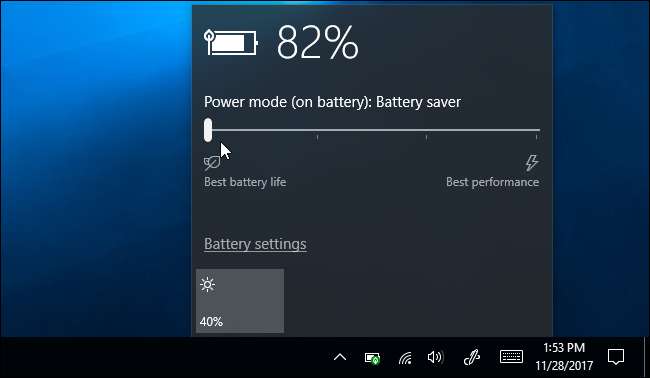
Você também encontrará um bloco de configurações rápidas "Economia de bateria" em Centro de ação do Windows 10 . Deslize da direita ou clique no ícone do Centro de ações na bandeja do sistema para acessá-lo.
Clique no link “Expandir” acima dos blocos na parte inferior do painel do Centro de ações se você não conseguir ver o bloco Economia de bateria. Você pode reorganizar essas peças para tornar a opção mais acessível, se desejar.
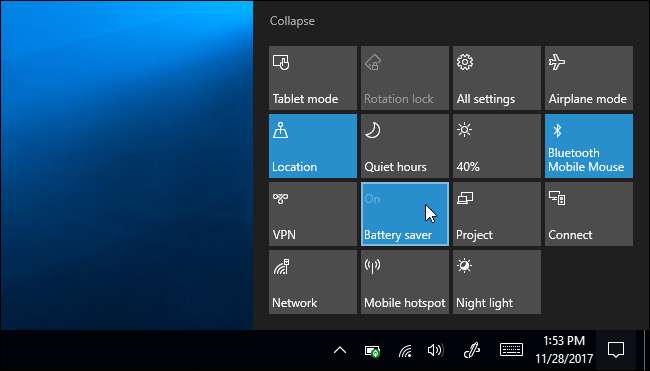
Como configurar a economia de bateria
Você pode configurar o que o Battery Saver faz e quando é ativado. Para fazer isso, vá para Configurações> Sistema> Bateria. Você também pode clicar no ícone da bateria na área de notificação e clicar no link “Configurações da bateria” no pop-up para acessá-lo.
Em “Economia de bateria”, você pode escolher se o Windows ativa automaticamente o modo de economia de bateria ou não, e quando o faz. Por padrão, o Windows ativa automaticamente o modo de economia de bateria com 20% da bateria restante. Você pode mudar isso - por exemplo, você pode fazer com que o Windows ative automaticamente a Economia de bateria com 90% da bateria se você tiver problemas com a duração da bateria do seu laptop.
Você também pode desabilitar a opção “Abaixar o brilho da tela durante a economia de bateria”, mas isso é muito útil em todos os dispositivos, então você provavelmente deve deixar essa opção habilitada. Infelizmente, não há como configurar o nível de brilho da tela que o Economia de bateria usará.
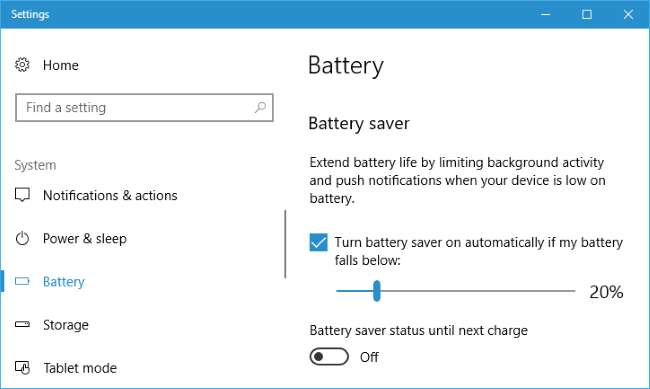
Você pode clicar no link “Uso da bateria por aplicativo” na parte superior da tela da bateria para ver quais aplicativos estão usando mais bateria e controlar o quão agressivamente o Windows os restringe no modo de economia de bateria.
Quão útil é o modo de economia de bateria, realmente?
RELACIONADOS: Como aumentar a vida útil da bateria do seu laptop com Windows
O brilho da tela do Economizador de bateria sozinho deve economizar um pouco da vida útil da bateria. Claro, se você tem o hábito de reduzir manualmente o brilho da tela - outra coisa que você pode fazer com um clique rápido ou tocar no ícone da bateria - você pode não achar esse recurso tão necessário. O quanto isso ajudará depende de quão brilhante você normalmente mantém sua tela e do quanto a luz de fundo consome muita energia.
Esse recurso agora reduz a energia usada por aplicativos de desktop em segundo plano, bem como aplicativos universais, tornando-o mais útil em todos os PCs. Mesmo se você usar apenas aplicativos de desktop tradicionais, vale a pena habilitá-lo quando quiser tirar mais bateria do seu computador.
Se você está lutando com uma bateria fraca, siga nosso guia para estender seu laptop ‘ vida da bateria provavelmente ajudará mais do que o modo de economia de bateria. Ainda assim, é uma boa inclusão e muito mais fácil de usar do que os antigos "planos de energia" do Windows 7 e 8.
Como muitas partes do Windows 10, o modo Economia de bateria parece um pouco com um trabalho em andamento. Poderia ser mais agressivo ao diminuir a velocidade da CPU e realizar outros ajustes para estender a vida útil da bateria, e a Microsoft pode adicionar esse recurso no futuro.
Mas, apesar disso, o modo Economia de bateria ainda é útil o suficiente para a maioria das pessoas. O Windows pode ativar automaticamente o modo Economia de bateria e desativá-lo quando necessário, economizando no entediante microgerenciamento, para que você possa continuar trabalhando.







